2017职称计算机考试Word2003考点:表格的制作
Word 2003表格的制作
(一)创建表格
1.利用工具栏按钮创建表格(适用于创建简单表格)
2.使用菜单创建表格(适用于简单和行列数多的表格)
3.绘制表格(适用于画斜线表头和一规则的表格)
4.文本转换为表格,文字分隔位置一般用空格或逗号
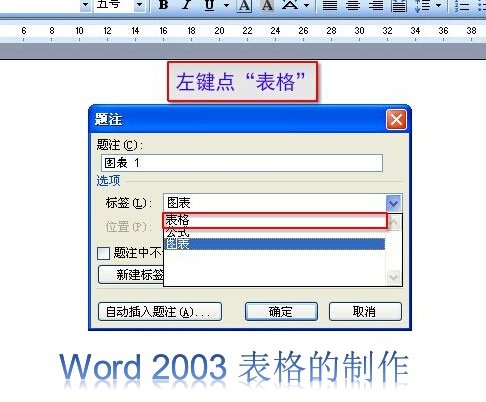
(二)编辑表格
1.选定表格
选定单元格:光标置于单元格左侧线上使变为斜上黑色小箭头,单击
选定行:光标置于表格某行的左侧线外使变为空心箭头,单击。拖动可选几行
选定列:光标置于表格某列的顶线上方使变为向下黑色小箭头,单击。拖动可选几列
选定任意区域:鼠标拖动
选定整个表格:单击表格左上角十字箭头
2.插入/删除行、列、单元格
(1)插入行、列、单元格
在表格的最后插入行:光标置最后一个单元格内,按Aab键或光标置最后一个单元格右外侧,按Enter键
在表格中插入行:光标置于要插入行相邻行或选定几行,表格/插入/行。也可用快捷菜单
在表格中插入列:光标置于要插入列相邻列或选定几列,表格/插入/列。也可用快捷菜单
在表格中插入单元格:光标置于单元格内,表格/插入/单元格。也可用快捷菜单
(2)删除行、列、单元格
选定行、列或单元格,执行以下操作:表格/删除/行、列或单元格。也可用快捷菜单
3.合并/拆分单元格
(1)合并单元格:选定要合并的单元格,选表格菜单或快捷菜单中的合并单元格命令
(2)拆分单元格: 选定要拆分的单元格,选选表格菜单或快捷菜单中的拆分单元格命令,输入需要拆分的行或列数
4.调整表格行高和列宽
方法一: 拖动表格中的线条,改变行高或列宽
方法二: 表格/表格属性/行高或列宽/输入数据
方法三: 表格/自动调整
(三)表格格式化
1.单元格的对齐方式:选定单元格范围/右击/单元格对齐方式
2.设置表格边框和底纹:格式/边框和底纹或用工具栏底纹颜色
3.表格自动套用格式:表格/表格自动套用格式
4.标题行重复:表格/标题行重复
5.斜线表头:单斜线直接画,多条斜线用以下操作:表格/斜线表头
(四)表格的数据处理
1.在表格中计算:表格/公式/求和、求平均值等
注:对行中数据进行计算时,按先下后上比较容易操作
2.在表格中排序
简单排序: 用“表格和边框‘工具栏上的排序按钮
复杂排序:用表格菜单中排序倒序,一次可对三个关键字段排序,可进行多次
本文网址:https://m.ikaoxue.cn/zhicheng/201706/02-2177.html(转载请保留)